
Dokumente in Pages für iCloud sichern, benennen oder duplizieren
Pages für iCloud sichert dein Dokument beim Arbeiten automatisch im Dokumentenmanager. Wenn es sich um ein neues Dokument handelt, erhält es einen Standardnamen wie „Leer“. Du kannst dein Dokument umbenennen oder eine Kopie erstellen, indem du es duplizierst.
Hinweis: Du kannst auch eine Kopie deines Dokuments im Pages-, PDF-, Microsoft Word- oder EPUB-Format laden und sichern. Siehe Ein Dokument laden.
Dokument umbenennen
Führe einen der folgenden Schritte aus:
Bei geöffnetem Dokument: Klicke oben im Dokument auf den Namen des Dokuments. Gib einen neuen Namen ein und drücke den Zeilenschalter (auf einem Mac) oder die Eingabetaste (auf einem Windows-Gerät).
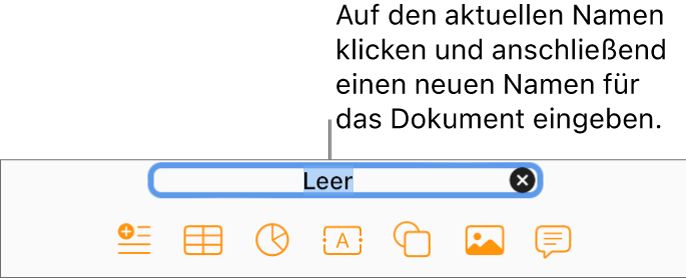
Im Dokumentenmanager: Wähle das Dokument aus. Klicke auf die eingeblendete Taste „Mehr“
 , wähle „Umbenennen“ aus und gib anschließend einen neuen Namen ein.
, wähle „Umbenennen“ aus und gib anschließend einen neuen Namen ein.
Dokument duplizieren
Du kannst ein Dokument duplizieren, die Kopie bearbeiten und anschließend unter einem neuen Namen sichern.
Hinweis: Wenn du ein Dokument duplizierst, das du mit anderen Personen geteilt hast, ist die Kopie nicht freigegeben.
Wähle ein Dokument im Dokumentenmanager aus.
Klicke bei einem geöffneten Dokument in der Symbolleiste auf die Taste „Mehr“
 und wähle „Zu ‚Meine Dokumente‘“ aus, um zum Dokumentenmanager zurückzukehren und das Dokument auszuwählen.
und wähle „Zu ‚Meine Dokumente‘“ aus, um zum Dokumentenmanager zurückzukehren und das Dokument auszuwählen. Klicke auf die eingeblendete Taste „Mehr“
 und wähle dann „Duplizieren“.
und wähle dann „Duplizieren“.An den Namen des duplizierten Dokuments wird eine Zahl angehängt. Du kannst sie unter einem neuen Namen, wie zuvor oben in der Aufgabe beschrieben, sichern.